Windows服务编写(Windows Service,system权限)程序显示界面与用户交互(xp,win7通用)
1、VC2008中编写“Windows服务”(Windows Service)程序
源码资源下载:/201604/yuanma/TestService_jb51.rar
vc2008下新建一个 ATL 项目-》 选择创建一个“服务”类型的ATL 项目TestService,将生成如下代码,
class CTestServiceModule : public CAtlServiceModuleT< CTestServiceModule, IDS_SERVICENAME >
{
public :
DECLARE_LIBID(LIBID_TestServiceLib )
DECLARE_REGISTRY_APPID_RESOURCEID (IDR_TESTSERVICE, "{1FF78006-B225-4CC0-A7DE-E0C9D31C9937}" )
HRESULT InitializeSecurity () throw()
{
// TODO : 调用CoInitializeSecurity 并为服务提供适当的
// 安全设置
// 建议- PKT 级别的身份验证、
// RPC_C_IMP_LEVEL_IDENTIFY 的模拟级别
// 以及适当的非NULL 安全说明符。
return S_OK ;
}
//重写这个函数来启动任务啦
HRESULT Run (int nShowCmd = SW_HIDE ) throw()
{
HRESULT hr = S_OK;
hr = __super ::PreMessageLoop( nShowCmd);
if (hr == S_OK)
{
if (m_bService )
{
//需要定义#define _ATL_NO_COM_SUPPORT才能启动服务时走到这里
//可以在这里启动线程,或者什么其他东西来做自己的工作的啦
//这里是什么都没有做了,只输出一条信息
LogEvent(_T ("widebright 的服务启动咯,呵呵 "));
SetServiceStatus(SERVICE_RUNNING );
}
//进入消息循环,不停的处理消息,可能最后分发到 Handler去处理,调用了OnShutdown等函数的。
__super::RunMessageLoop ();
}
if (SUCCEEDED (hr))
{
hr = __super ::PostMessageLoop();
}
//可以在适当的时候调用Uninstall函数来卸载掉服务
//__super::Uninstall();
return hr ;
}
//重写,服务退出处理
void OnShutdown () throw()
{
LogEvent(_T ("TestService 的服务退出咯,一点都不好玩呵呵 "));
}
};
CTestServiceModule _AtlModule;
//
extern "C" int WINAPI _tWinMain (HINSTANCE , HINSTANCE ,
LPTSTR , int nShowCmd)
{
return _AtlModule .WinMain( nShowCmd);
}
2、我只要根据需要重写相应的函数来实现自己想要的功能就行了
比如你想创建的“服务”随系统启动,可以重写CAtlServiceModuleT 的Install函数,把里面的CreateService函数的参数修改一下,例如添加与用户交互可以使用 SERVICE_INTERACTIVE_PROCESS,具体可以去MSDN上查找CreateService这个API的说明。
如果想处理服务 停止和启动的动作,可以参考CAtlServiceModuleT 的源代码重写OnStop ()等函数。我上面简单到重写了Run函数,输出一条“事件”其实具体 工作是可以放到这里来完成的吧。
编译,生成程序之后就可以测试了,
执行“TestService -/Service” 就可以把服务注册到系统了,命令行参数其实是在CAtlServiceModuleT::ParseCommandLine 这个函数里面处理,可以去看一下,必要的话重写也是可以的,加上调用 UnInstall来删除服务的代码也很不错的吧。
注册后,就看用“sc start” 或者“net start” 等命令来操纵服务了。在“服务”控制器里面控制与可以:如图

3、这时候在Run函数中启动一个Notepad.exe,此时没有界面显示,在xp下可以使用下面的方法实现notepad与用户的交互:
//for xp system
DWORD _stdcall LaunchAppIntoSession0( LPTSTR lpCommand )
{
////////////////////////////////////////////system show dlg////////////////////
HDESK hdeskCurrent ;
HDESK hdesk ;
HWINSTA hwinstaCurrent ;
HWINSTA hwinsta ;
hwinstaCurrent = GetProcessWindowStation ();
if (hwinstaCurrent == NULL)
{
return FALSE ;
}
hdeskCurrent = GetThreadDesktop (GetCurrentThreadId());
if (hdeskCurrent == NULL){
return FALSE ;
}
//打开winsta0
//打开winsta0
hwinsta = OpenWindowStation (L"Winsta0" , FALSE, WINSTA_ALL_ACCESS);
// WINSTA_ACCESSCLIPBOARD|
// WINSTA_ACCESSGLOBALATOMS |
// WINSTA_ENUMDESKTOPS |
// WINSTA_CREATEDESKTOP |
// WINSTA_CREATEDESKTOP |
// WINSTA_ENUMERATE |
// WINSTA_EXITWINDOWS |
// WINSTA_READATTRIBUTES |
// WINSTA_READSCREEN |
// WINSTA_WRITEATTRIBUTES);
if (hwinsta == NULL){
return FALSE ;
}
if (!SetProcessWindowStation (hwinsta))
{
return FALSE ;
}
//打开desktop
hdesk = OpenDesktop (L"default" , 0, FALSE,
DESKTOP_CREATEMENU |
DESKTOP_CREATEWINDOW |
DESKTOP_ENUMERATE|
DESKTOP_HOOKCONTROL|
DESKTOP_JOURNALPLAYBACK |
DESKTOP_JOURNALRECORD |
DESKTOP_READOBJECTS |
DESKTOP_SWITCHDESKTOP |
DESKTOP_WRITEOBJECTS);
if (hdesk == NULL){
return FALSE ;
}
SetThreadDesktop(hdesk );
////////////////////////////////////////////end of system show dlg////////////////////
STARTUPINFO si = { sizeof( si) };
SECURITY_ATTRIBUTES saProcess , saThread;
PROCESS_INFORMATION piProcessB , piProcessC;
// Prepare to spawn Process B from Process A.
// The handle identifying the new process
// object should be inheritable.
saProcess.nLength = sizeof( saProcess);
saProcess.lpSecurityDescriptor = NULL;
saProcess.bInheritHandle = TRUE;
// The handle identifying the new thread
// object should NOT be inheritable.
saThread.nLength = sizeof( saThread);
saThread.lpSecurityDescriptor = NULL;
saThread.bInheritHandle = FALSE;
CreateProcess(NULL , lpCommand, & saProcess, &saThread ,
FALSE, 0, NULL , NULL, & si, &piProcessB );
if (!SetProcessWindowStation (hwinstaCurrent))
return FALSE ;
if (!SetThreadDesktop (hdeskCurrent))
return FALSE ;
if (!CloseWindowStation (hwinsta))
return FALSE ;
if (!CloseDesktop (hdesk))
return FALSE ;
return TRUE ;
}
这种方法的关键是OpenWindowStation、SetProcessWindowStation、OpenDesktop和SetThreadDesktop这四个函数。这种方法的思路是:当前进程所处于的Session必须有界面交互能力,这样才能显示出对话框。由于第一个交互式用户会登录到拥有WinSta0的Session 0,所以,强制性地把服务所在的进程与WinSta0关联起来,并且打开当前的桌面,把工作线程挂到该桌面上,就可以显示出对话框。
4、这种方法在WinXP和Windows2003下工作得不错,很遗憾,在Vista和Windows2008下,一旦执行到OpenWindowStation,试图代开WinSta0工作站时,程序就会出异常。
首先了解一下程序要具备怎样的条件才能与界面交互。Windows提供了三类对象:用户界面对象(User Interface)、GDI对象和内核对象。内核对象有安全性,而前两者没有。为了对前两者提供安全性,通过工作站对象(Window station)和桌面对象(Desktop)来管理用户界面对象,因为工作站对象和桌面对象有安全特性。简单说来,工作站是一个带有安全特性的对象,它与进程相关联,包含了一个或多个桌面对象。当工作站对象被创建时,它被关联到调用进程上,并且被赋给当前Session。交互式工作站WinSta0,是唯一一个可以显示用户界面,接受用户输入的工作站。它被赋给交互式用户的登录Session,包含了键盘、鼠标和显示设备。所有其他工作站都是非交互式的,这就意味着它们不能显示用户界面,不能接受用户的输入。当用户登录到一台启用了终端服务的计算机上时,每个用户都会启动一个Session。每个Session都会与自己的交互式工作站相联系。桌面是一个带有安全特性的对象,被包含在一个窗口工作站对象中。一个桌面对象有一个逻辑的显示区域,包含了诸如窗口、菜单、钩子等等这样的用户界面对象。
在Vista之前,之所以可以通过打开Winsta0和缺省桌面显示对话框,是因为不管是服务还是第一个登录的交互式用户,都是登录到Session 0中。因此,服务程序可以通过强制打开WinSta0和桌面来获得交互能力。
然而,在Vista和Windows2008中,Session 0专用于服务和其他不与用户交互的应用程序。第一个登录进来,可以进行交互式操作的用户被连到Session 1上。第二个登录进行的用户被分配给Session 2,以此类推。Session 0完全不支持要与用户交互的进程。如果采取在服务进程中启动子进程来显示对话框,子对话框将无法显示;如果采取用OpenWindowStation系统API打开WinSta0的方法,函数调用会失败。总之,Vista和Windows2008已经堵上了在Session 0中产生界面交互的路。这就是原因所在。
那么,是否真的没法在服务中弹出对话框了呢?对于服务进程自身来说,确实如此,操作系统已经把这条路堵上了。但是,我们想要的并不是“在服务进程中弹出对话框”,我们想要的不过是“当服务出现某些状况的时候,在桌面上弹出对话框”。既然在Session 0中无法弹出对话框,而我们看到的桌面是Session X,并非Session 0,很自然的一个想法是:能不能让Session 0通知其他的Session,让当前桌面正显示着的Session弹一个对话框呢?
幸运的是,还真可以这样做。
//for win7
DWORD _stdcall LaunchAppIntoDifferentSession( LPTSTR lpCommand )
{
DWORD dwRet = 0;
PROCESS_INFORMATION pi ;
STARTUPINFO si ;
DWORD dwSessionId ;
HANDLE hUserToken = NULL;
HANDLE hUserTokenDup = NULL;
HANDLE hPToken = NULL;
HANDLE hProcess = NULL;
DWORD dwCreationFlags ;
HMODULE hInstKernel32 = NULL;
typedef DWORD (WINAPI * WTSGetActiveConsoleSessionIdPROC)();
WTSGetActiveConsoleSessionIdPROC WTSGetActiveConsoleSessionId = NULL;
hInstKernel32 = LoadLibrary (L"Kernel32.dll" );
if (!hInstKernel32 )
{
return FALSE ;
}
OutputDebugString(L "LaunchAppIntoDifferentSession 1\n" );
WTSGetActiveConsoleSessionId = (WTSGetActiveConsoleSessionIdPROC )GetProcAddress( hInstKernel32,"WTSGetActiveConsoleSessionId" );
// Log the client on to the local computer.
dwSessionId = WTSGetActiveConsoleSessionId ();
do
{
WTSQueryUserToken( dwSessionId ,&hUserToken );
dwCreationFlags = NORMAL_PRIORITY_CLASS | CREATE_NEW_CONSOLE;
ZeroMemory( &si , sizeof( STARTUPINFO ) );
si.cb = sizeof( STARTUPINFO );
si.lpDesktop = L"winsta0\\default" ;
ZeroMemory( &pi , sizeof( pi) );
TOKEN_PRIVILEGES tp ;
LUID luid ;
if( !::OpenProcessToken ( GetCurrentProcess(), TOKEN_ADJUST_PRIVILEGES | TOKEN_QUERY
| TOKEN_DUPLICATE | TOKEN_ASSIGN_PRIMARY | TOKEN_ADJUST_SESSIONID
| TOKEN_READ | TOKEN_WRITE , &hPToken ) )
{
dwRet = GetLastError ();
break;
}
else;
if ( !LookupPrivilegeValue ( NULL, SE_DEBUG_NAME, &luid ) )
{
dwRet = GetLastError ();
break;
}
else;
tp.PrivilegeCount =1;
tp.Privileges [0].Luid = luid;
tp.Privileges [0].Attributes = SE_PRIVILEGE_ENABLED;
if( !DuplicateTokenEx ( hPToken, MAXIMUM_ALLOWED, NULL , SecurityIdentification , TokenPrimary, & hUserTokenDup ) )
{
dwRet = GetLastError ();
break;
}
else;
//Adjust Token privilege
if( !SetTokenInformation ( hUserTokenDup,TokenSessionId ,(void*)& dwSessionId,sizeof (DWORD) ) )
{
dwRet = GetLastError ();
break;
}
else;
if( !AdjustTokenPrivileges ( hUserTokenDup, FALSE, &tp , sizeof(TOKEN_PRIVILEGES ), (PTOKEN_PRIVILEGES) NULL, NULL ) )
{
dwRet = GetLastError ();
break;
}
else;
LPVOID pEnv =NULL;
if( CreateEnvironmentBlock ( &pEnv, hUserTokenDup, TRUE ) )
{
dwCreationFlags|=CREATE_UNICODE_ENVIRONMENT ;
}
else pEnv =NULL;
// Launch the process in the client's logon session.
if( CreateProcessAsUser ( hUserTokenDup, // client's access token
NULL, // file to execute
lpCommand, // command line
NULL, // pointer to process SECURITY_ATTRIBUTES
NULL, // pointer to thread SECURITY_ATTRIBUTES
FALSE, // handles are not inheritable
dwCreationFlags,// creation flags
pEnv, // pointer to new environment block
NULL, // name of current directory
& si, // pointer to STARTUPINFO structure
& pi // receives information about new process
) )
{
}
else
{
dwRet = GetLastError ();
break;
}
}
while( 0 );
//Perform All the Close Handles task
if( NULL != hUserToken )
{
CloseHandle( hUserToken );
}
else;
if( NULL != hUserTokenDup)
{
CloseHandle( hUserTokenDup );
}
else;
if( NULL != hPToken )
{
CloseHandle( hPToken );
}
else;
return dwRet ;
}
5、启动服务后显示了system权限的Notepad.exe,并且可以与用户进行交互
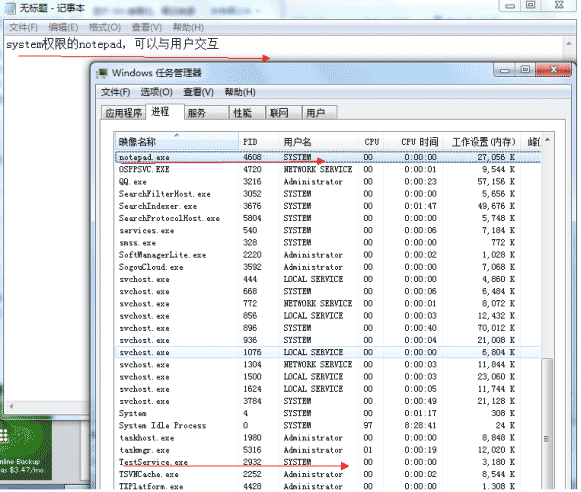
当然,在本例子启动进程的地方创建一个对话框也是可以显示对话框的。

